

|
Microsoft Excel是Microsoft為使用Windows和Apple Macintosh操作系統的電腦編寫的一款電子表格軟件。直觀的界面、出色的計算功能和圖表工具,再加上成功的市場營銷,使Excel成為最流行的個人計算機數據處理軟件。 制作工資條是每家企業財務每月都必做的一件事,不知道各位少俠平時都是怎么制作工資條? 有沒有哪位制作工資條是一個個的復制粘貼輸入。企業人員少,而且您耐性和時間足夠,那是可以這么原始的操作。但是對于大型企業,人員數量較多,這樣低效率的操作,即使您耐性足夠,時間和公司也不允許是吧。 這里總結了幾種快速制作工資條的辦法,輕輕松松就可以制作出完美的工資條,不妨可以借鑒一下。 以下是公司企業的一份工資表,現要對以下工資表制作出對應人員的工資條打印出來。
方法一、 步驟1、在輔助列D列按順序輸入序列號1、2、3……,
步驟2、在表格下粘貼標題行,表格里有多少人,就對應粘貼多少行標題行,
步驟3、把步驟1輸入的序列號,同樣在新拷貝出來的標題行列粘貼一份,
步驟4、按快捷鍵Ctrl+A全選表格,根據D列對表格進行自定義排序,即[開始菜單]-[排序和篩選]-[自定義排序],在跳出來的排序對話框中,列主要關鍵字選擇[列D],
步驟5、點確定后,即可以看到重新排序好的表格,此時把輔助列D列刪除,就可以看到制作好的工資條。
方法二、 步驟1、在輔助列D列和E列呈對角線狀態輸入數值,
步驟2、選中D列、E列單元格區域,按F5鍵,跳出定位對話框,點擊[定位條件],
步驟3、在定位條件對話框中,選擇[空值],然后[確定],
步驟4、此時D列和E列的空單元格處于被選中狀態,單擊鼠標右鍵-[插入],在彈出的插入對話框中,選擇插入整行,
點擊[確定]后,可以看到表格如下:
步驟5、把輔助列D列和E列刪除,刪除后表格如下:
步驟6、先復制標題行,再定位A列的空值,即選中A列,按F5鍵,跳出定位對話框,點擊[定位條件]-選擇[空值]-[確定],
步驟7、[右鍵]-[選擇性粘貼]-[數值],
此時可以看到表格呈以下形式,工資條就制作好了,就可以進行打印了。 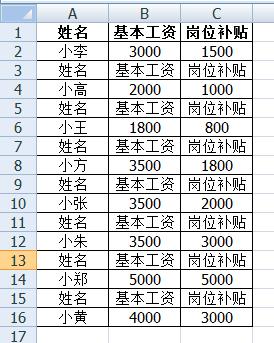 Excel整體界面趨于平面化,顯得清新簡潔。流暢的動畫和平滑的過渡,帶來不同以往的使用體驗。 |
溫馨提示:喜歡本站的話,請收藏一下本站!